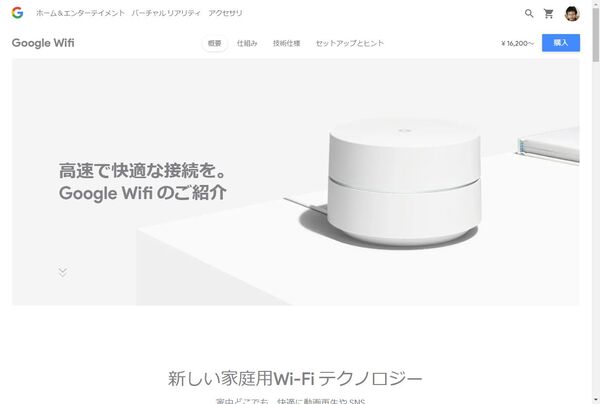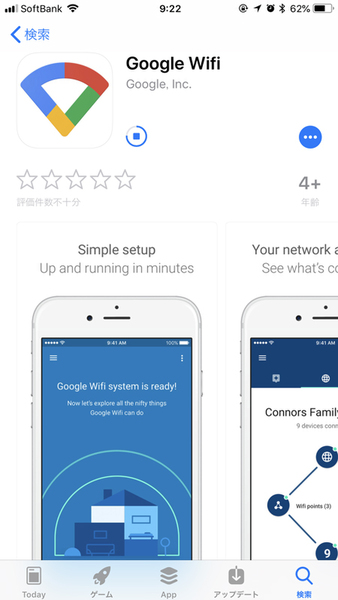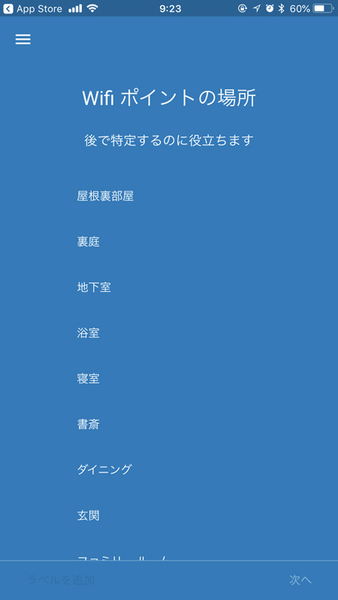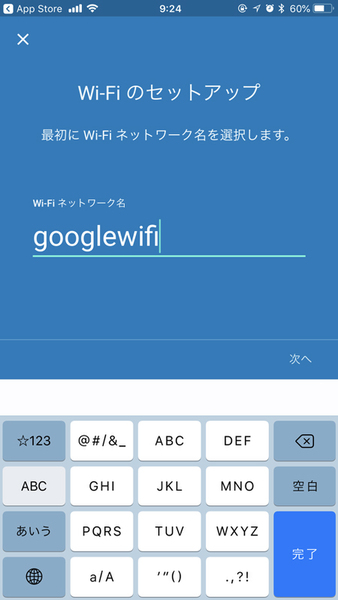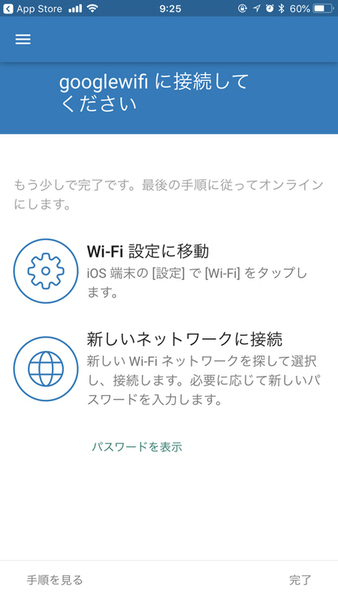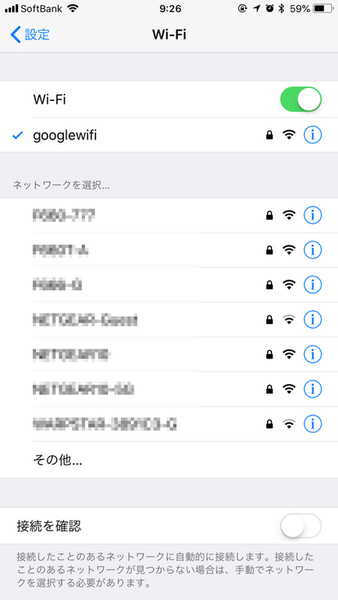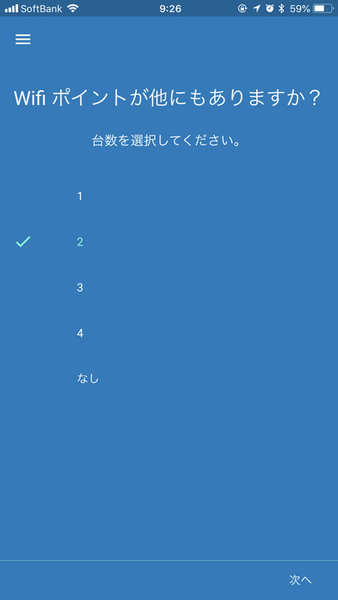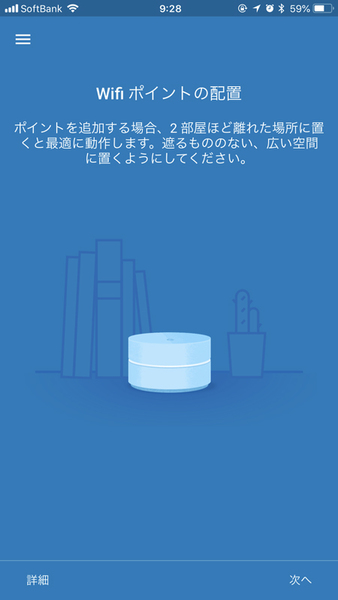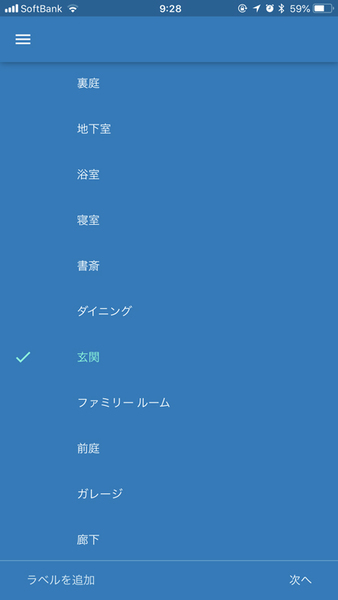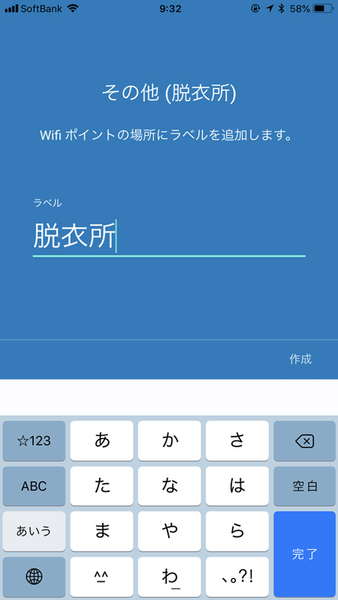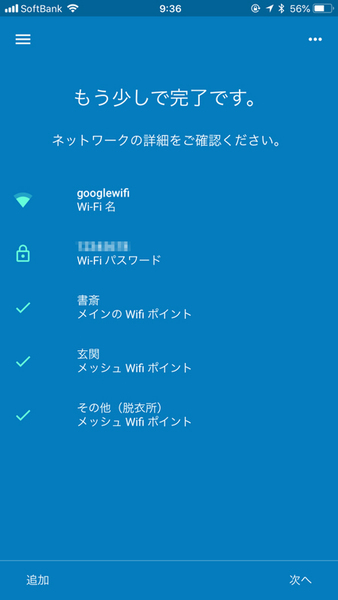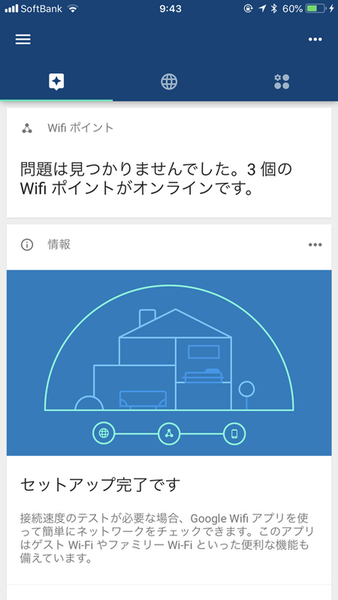2018年4月26日、Googleから新しいWi-Fiルーター「Google Wifi」が発売された。価格は1台1万6200円、3台セットは4万2120円。海外では2016年に発売済みの製品だが、やっと日本で正式販売がスタートした。一番のウリはメッシュネットワークに対応し、複数台で連携できること。とはいえ、従来の中継器とは異なる技術を採用しており、Googleならではの簡単操作も特徴だという。今回は、「Google Wifi」の使い勝手を紹介しよう。
インテリアにも使えそうな白い円柱状のWi-Fiルーター
「Google Wifi」は白くコンパクトな円柱型のWi-Fiルーターで、ウェブサイトでは「ルーターとは異なるまったく新しいホームWi-Fi機能を実現」とうたっている。これは、複数台の「Google Wifi」をメッシュネットワーク技術でつなぎ、家中に死角のないWi-Fi環境を構築するというもの。例えば、Wi-Fiルーターの設置場所によっては、2階や書斎、寝室など電波が入りにくくなることがあるが、複数台のルーターでメッシュをつなげば、全エリアを網羅できるというのがウリ。「Google Wifi」は1台でも運用できるが、今回は3台お借りして、レビューしてみた。
まずは、スペックをチェック。通信方式は、IEEE 802.11a/b/g/n/acのデュアルバンド(2.4GHz、5GHz)に対応しており、送信ビームフォーミングや拡張可能なメッシュWi-Fiなどに対応する。本体には2つのギガビットイーサネットポートを備えており、有線LANデバイスを接続することも可能。サイズは、直径が106.1mm、高さが8.7mm、重量は340gとコンパクトだ。
3台セットパックには、「Google Wifi」が3セットと、1.9mのイーサネットケーブルが付属している。パッケージも本体もスタイリッシュで、とてもWi-Fiルーターには見えない。接続速度や対応規格などを一切書いていないのがすがすがしい。
設定アプリはわかりやすく迷わず使い始められる
セットアップには、「Google Wifi」アプリを利用する。もちろん、Androidだけでなく、iOSアプリも用意されている。
アプリを起動したら、まずはメインのWi-Fiポイントを設定する。1台目の「Google Wifi」を家に引き込んでいるインターネット回線がつながっているモデムやルーターに接続。アプリで本体背面のQRコードを撮影し、設定を進める。それぞれのWi-Fiポイントには置いてある場所など、わかりやすい名前を付けておく。続けて、ネットワーク名(SSID)や暗号化キーを入力したら準備完了。スマホのWi-Fi機能で、作成した「Google Wifi」ネットワークに接続すればいい。
このまま続けて、残りの2台も設定していく。こちらは、メッシュWi-Fiポイントとなるので、QRコードの撮影は不要。電源を入れれば自動的に認識し、設定が始まる。こちらにも、わかりやすく名前を付けておくこと。選択肢になければ、「ラベルを追加」をクリックして任意の名前にすることも可能だ。
この間、Wi-Fiルーター設定でありがちなIPアドレスや動作モードなどの設定画面は現れない。Googleアカウントでログインして、画面の指示に従うだけだ。SSIDを手入力させるのは驚いたが、「googlewifi****」などでは利用している機器がモロバレになるので、逆にセキュリティー面で安心なのかもしれない。メインはもちろん、メッシュのWi-Fiポイントもあっけなく設定でき、「セットアップ完了」とのこと。
週刊アスキーの最新情報を購読しよう
本記事はアフィリエイトプログラムによる収益を得ている場合があります